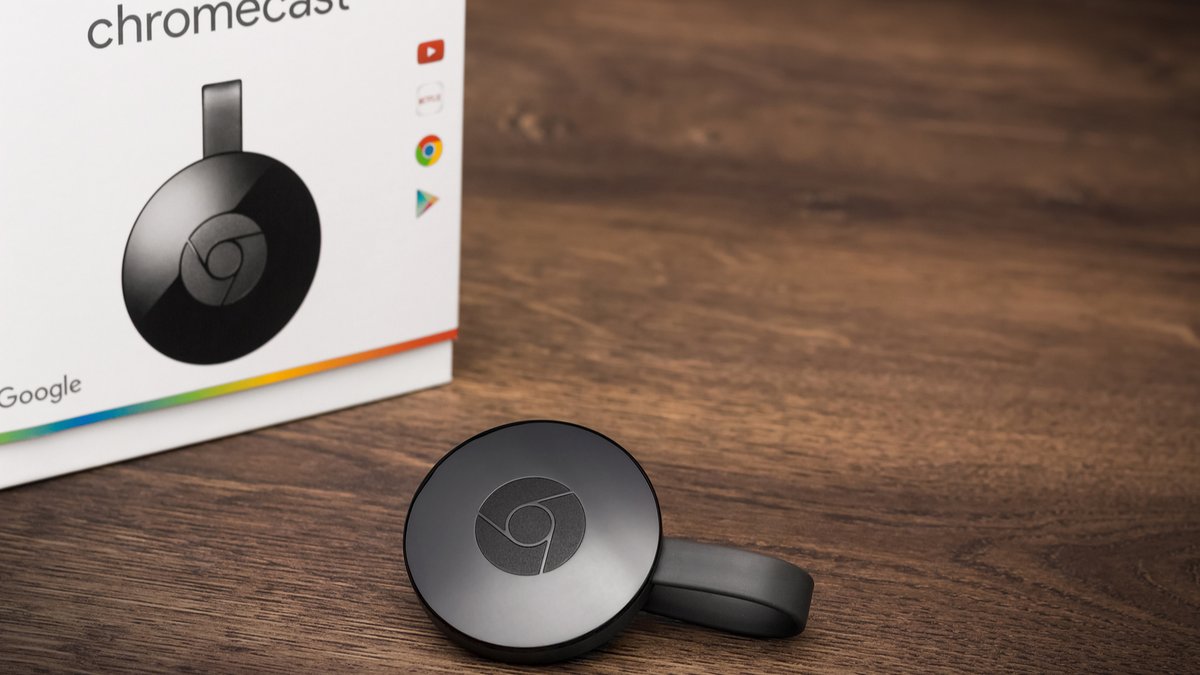
Robert Fruehauf / Shutterstock.com
Har du problem med din Chromecast eller kan du inte casta media till din TV? Försök att följa några felsökningslösningar för att åtgärda problemet!
Kontrollera Chromecast-konfigurationen
Du måste först hitta “Vardagsrum” på skärmen som Chromecast är ansluten till, namnet på det Wi-Fi-nätverk som den är ansluten till, tiden och beteckningen för enheten som du har konfigurerat på Google Home. fall. Om inget dyker upp kan du behöva byta källa på din TV med AV-knappen på fjärrkontrollen, som ibland finns under namnet “Input” eller “Source”. För att fungera måste din Chromecast vara ansluten till samma Wi-Fi-nätverk som enheten du använder för att casta.
Konfigurera din router
I vissa fall, särskilt på routrar med dubbla band, kan det vara nödvändigt att inaktivera AP-isolering för att Chromecast ska kunna kommunicera i nätverket. Detsamma gäller för Wi-Fi-hotspots, som kan förstärka räckvidden för en Wi-Fi-signal.
Starta om routern och Chromecast
Ibland behöver du bara starta om din internetbox, sedan Chromecast, för att kunna upptäcka och dra nytta av dess funktioner.
Kontrollera nätverksinställningar, antivirus och brandvägg
Om du är ansluten till internet via en VPN eller proxyserver kommer Chromecast inte att kunna ansluta till din enhet. Så se till att du har kopplat från alla dessa tjänster. Brandväggar eller antivirusprogram kan också göra att Chromecast inte hittas, så du behöver bara kontrollera att de inte blockerar anslutningen.
Konfigurera nätverksupptäckt i Windows 10
Under Windows 10 kan du behöva ändra säkerhetsinställningarna för din dator och Chromecast för att upprätta en anslutning.
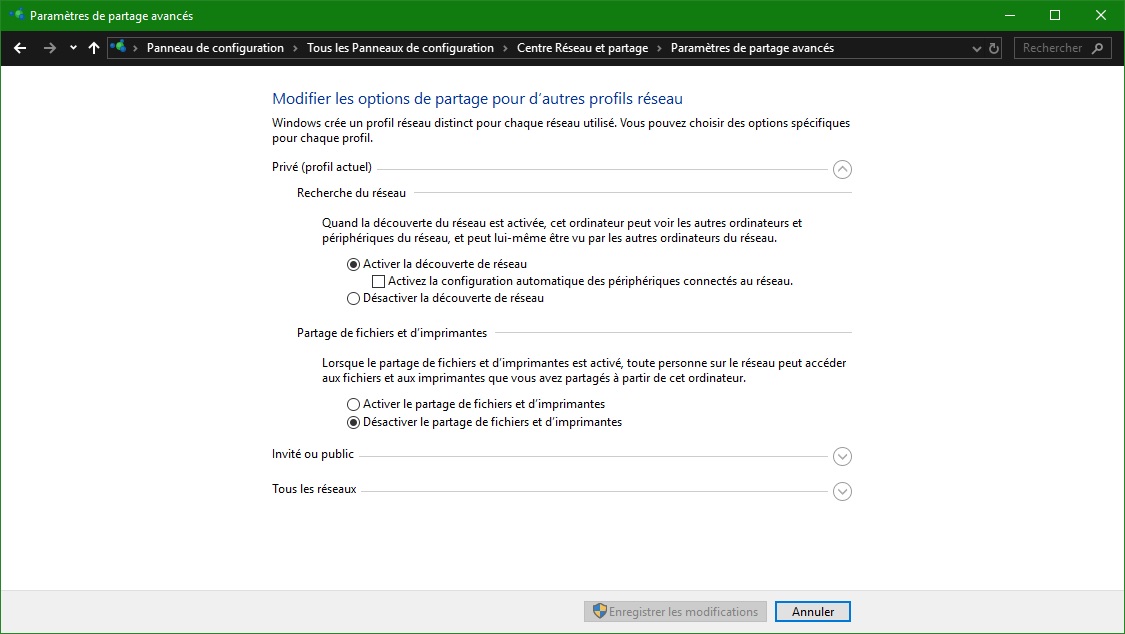
Träffas in Kontrollpanelen > Nätverks- och delningscenter > Avancerade delningsinställningarkontrollera sedan om alternativet “Aktivera nätverksupptäckt” är valt, som visas i skärmdumpen ovan.
